怎样打开笔记本电脑的无线功能 笔记本电脑如何打开无线功能
更新时间:2023-12-04 10:48:29作者:jiang
笔记本电脑已经成为人们生活和工作中不可或缺的工具,而在使用笔记本电脑的过程中,无线功能更是起到了举足轻重的作用。如何打开笔记本电脑的无线功能呢?简单来说只需要按下笔记本电脑上的无线功能按键或通过系统设置中的无线选项进行开启即可。不同品牌和型号的笔记本电脑可能会有所不同,但总体步骤相似。打开无线功能后,我们就可以轻松连接无线网络,享受高效便捷的上网体验。
具体方法:
1.打开我们的笔记本电脑,点击左下角的开始按键,选择“控制面板”。
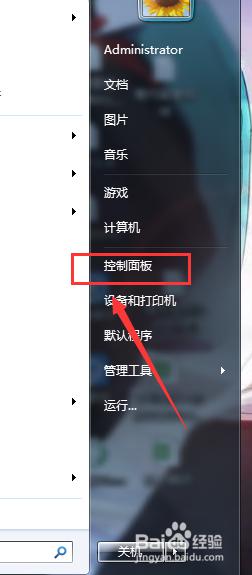
2.打开控制面板后,选择右上角的“搜索控制面板”输入框。
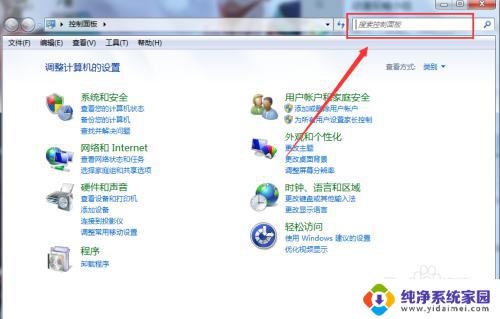
3.在右上角输入“移动中心”后回车,点击进入Windows 移动中心。
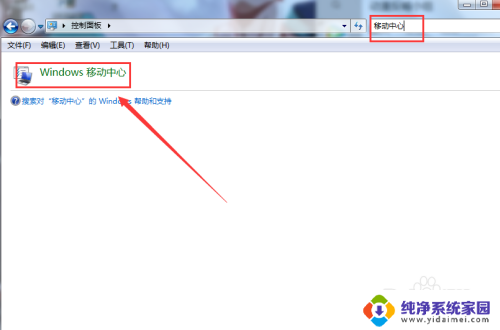
4.在移动中心我们可以看到“无线网络”一项,点击开启即可。
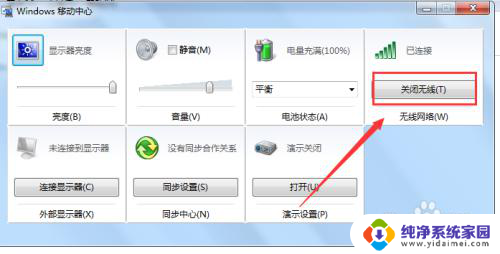
以上是如何打开笔记本电脑无线功能的全部步骤,如果您有任何不清楚的地方,请参考本文提供的步骤进行操作,希望这篇文章对您有所帮助。
怎样打开笔记本电脑的无线功能 笔记本电脑如何打开无线功能相关教程
- 怎样打开笔记本电脑无线功能 笔记本电脑无线功能如何开启
- 笔记本电脑wifi怎么打开 笔记本电脑无线功能的开启步骤
- 笔记本电脑怎样无线上网 笔记本电脑无线功能开启方法
- 打开电脑无线网络 笔记本电脑无线功能如何开启
- 如何打开笔记本电脑无线功能 笔记本电脑无线功能开启步骤
- 怎么打开笔记本电脑的无线网开关 笔记本电脑如何开启无线功能
- 怎么打开笔记本的无线网络功能 笔记本电脑无线功能开启步骤
- 电脑无线开关怎么开启 无线功能怎么在笔记本电脑上开启
- 笔记本电脑无线网怎么打开 笔记本电脑无线功能无法开启怎么办
- 电脑wlan打不开怎么办 笔记本电脑无线网络功能失效
- 笔记本开机按f1才能开机 电脑每次启动都要按F1怎么解决
- 电脑打印机怎么设置默认打印机 怎么在电脑上设置默认打印机
- windows取消pin登录 如何关闭Windows 10开机PIN码
- 刚刚删除的应用怎么恢复 安卓手机卸载应用后怎么恢复
- word用户名怎么改 Word用户名怎么改
- 电脑宽带错误651是怎么回事 宽带连接出现651错误怎么办